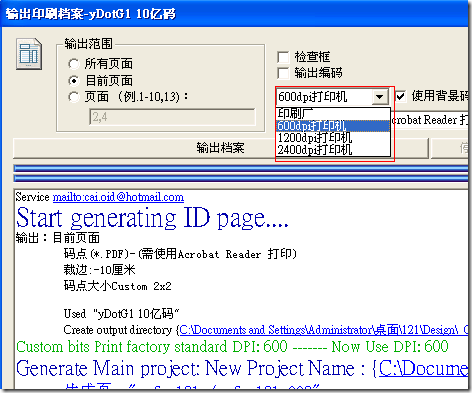O-pen始终坚持以提供方便好用的编辑软件及弹性化的DIY理念开发点读笔的软硬件. 让使用者编辑设计内容时直觉方便轻松, 让点读笔功能弹性多功能可客制化.
新o-pen有几个特点:
- yDot码量多, 有好几十亿码, 相对与旧码65535多出几万倍. 前65535个码为通用码, 每只笔都能点. 后面的码依照客户的需要独家授权给客户专用.
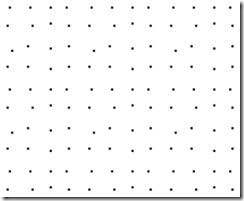
- 提供开机配置文件案 config.ini, 客户可设定开机音量, 各按键的功能….
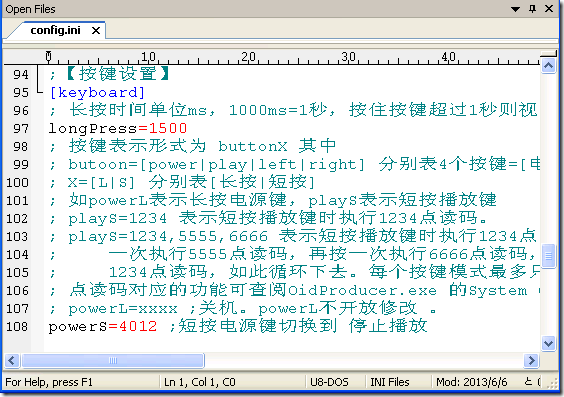
- 可自己编辑各种字典, 如 英汉,日汉,德汉….
- 与点读笔分位相同代码的仿真器, 也就是在计算机上使用仿真器测试跟使用点读笔实际点读的结果非常相似. 在编辑点读笔内容时不需要将内容输出到笔内. 直接用仿真器测试即可确定9成9的功能, 节省非常多的时间.
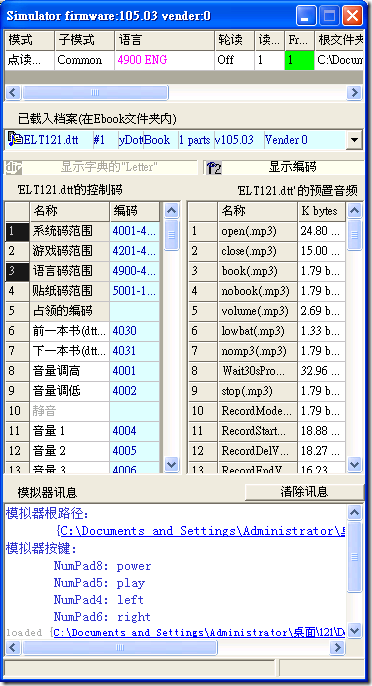
- 提供开发用的SDK. 客户直接可以写程序调用SDK做输出动作, 包括输出笔的声音档案dtt, 及印刷打印用的PDF档案.
- OidProducer内容编辑软件提供多个语言层, 功能控制层, 绘图层等等…
使用者可以很直觉快速的编辑点读内容. 在计算机上使用仿真器实时测试, 若测试没问题再复制到点读笔内. 大大减少内容制作开发时间.

OidProducer可以直接输出600dpi的PDF档案, 使用600dpi激光打印机就能自己打印点读内容, 很适合家庭 补习班的应用.